Hogyan lehet tömegesen megjelölni az összes e-mailt olvasottként egy vagy az összes mappában az Outlookban?
Ha túl sok spam e-mail halmozódik fel a Beérkezett üzenetek mappájában, hogyan jelölhetné meg egyszerre olvasottként? Hogyan jelölheti meg olvasottként az aktuális e-mail fiók összes mappájában található összes e-mailt? Ez az oktatóanyag két módszert kínál ezeknek a feladatoknak a végrehajtásához.
Tömegesen jelölje meg az összes e-mailt olvasottként egy mappában az Outlookban
Tömegesen jelölje meg olvasottként az összes e-mailt az aktuális e-mail fiók összes mappájában
Tömegesen jelölje meg az összes e-mailt olvasottként egy mappában az Outlookban
1. Ban,-ben Levél nézetben nyisson meg egy e-mail mappát, ahol az összes olvasatlan e-mailt egyszerre olvasottként szeretné megjelölni.
2. Kattintson a jobb gombbal a mappára, és válassza ki Összes megjelölése olvasottként a helyi menüből.
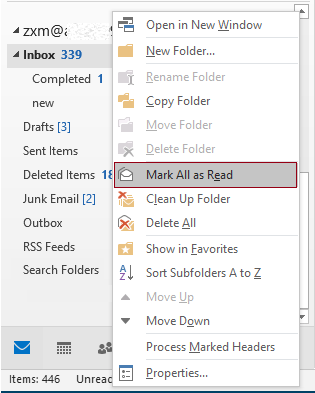
tippek: Vagy kiválaszthat egy e-mailt a mappában, nyomja meg a gombot Ctrl + A gombokkal kijelölheti az adott mappában lévő összes e-mailt, kattintson a jobb gombbal a kijelölésre, majd kattintson a gombra Megjelölés olvasottként a helyi menüből. Lásd a képernyőképet:
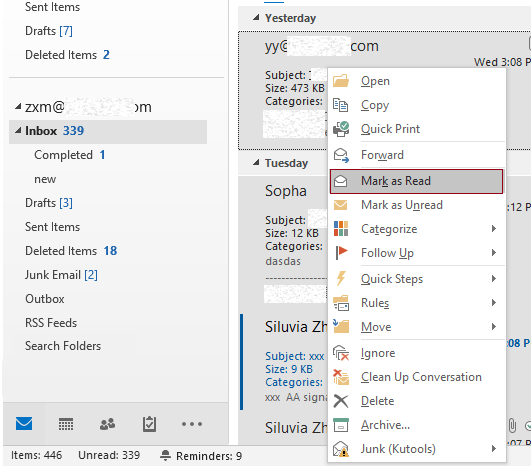
Ezután az összes olvasatlan e-mailt egyszerre olvasottként jelöli meg.
Tömegesen jelölje meg olvasottként az összes e-mailt az aktuális e-mail fiók összes mappájában
Ha az olvasatlan e-mailek több e-mail mappában halmozódnak fel, a fenti módszerrel egyenként kell kezelni a mappákat. Itt azt javaslom, hogy az összes mappából gyűjtse össze az összes olvasatlan e-mailt egy keresési mappába, majd alkalmazza a Megjelölés olvasottként funkció, amellyel az összes olvasatlan e-mailt egyszerre olvasottként jelölheti meg.
1. Az aktuális e-mail fiók mappalistájában kattintson a jobb gombbal a Keresés mappákban és válassza ki a Új keresési mappa a helyi menüben.
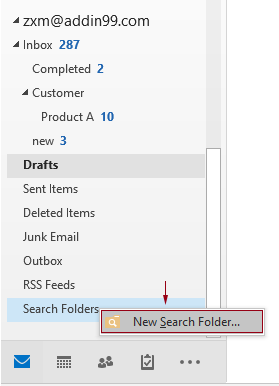
2. Ban,-ben Új keresési mappa párbeszédpanelen a következőket kell konfigurálnia:
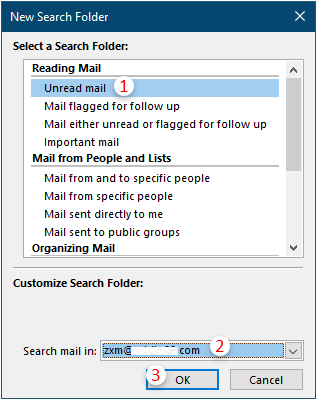
Ezután az aktuális e-mail fiókban lévő összes olvasatlan e-mail az újonnan létrehozott keresési mappába kerül.
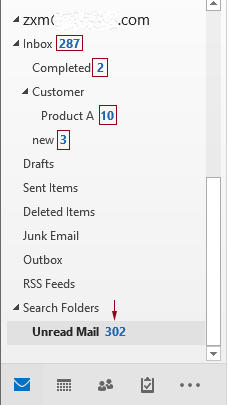
3. Kattintson a jobb gombbal erre az újonnan létrehozott keresési mappára, majd kattintson a gombra Összes megjelölése olvasottként a jobb egérgombbal.
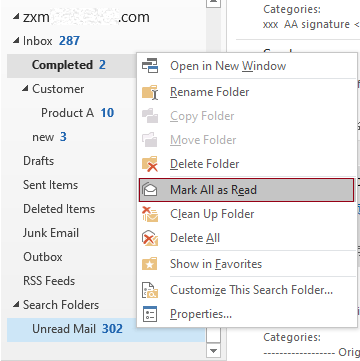
Ezután az összes olvasatlan e-mail egyszerre minden mappában olvasottként lesz megjelölve. Lásd a képernyőképet:
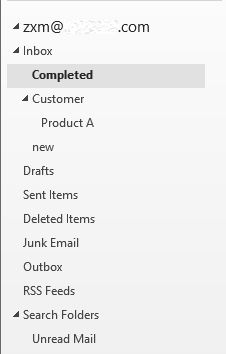
Megjegyzések: Olvasatlan e-mailek a Törölt tárgyak mappa nem csoportosítható a keresési mappába.
A legjobb irodai hatékonyságnövelő eszközök
Kutools az Outlook számára - Több mint 100 hatékony funkció az Outlook feltöltéséhez
???? E-mail automatizálás: Hivatalon kívül (POP és IMAP esetén elérhető) / Ütemezze az e-mailek küldését / Automatikus CC/BCC szabályok szerint e-mail küldésekor / Automatikus továbbítás (Speciális szabályok) / Automatikus üdvözlet hozzáadása / A több címzettnek szóló e-mailek automatikus felosztása egyedi üzenetekre ...
📨 Email Management: Könnyen visszahívhatja az e-maileket / Blokkolja az alanyok és mások átverő e-mailjeit / Törölje az ismétlődő e-maileket / Részletes keresés / Mappák összevonása ...
📁 Attachments Pro: Kötegelt mentés / Batch Detach / Batch tömörítés / Automatikus mentés / Automatikus leválasztás / Automatikus tömörítés ...
🌟 Interface Magic: 😊További szép és menő hangulatjelek / Növelje Outlook termelékenységét a füles nézetekkel / Minimalizálja az Outlookot a bezárás helyett ...
👍 Csodák egy kattintással: Válasz mindenkinek a bejövő mellékletekkel / Adathalászat elleni e-mailek / 🕘A feladó időzónájának megjelenítése ...
👩🏼🤝👩🏻 Névjegyek és naptár: Névjegyek kötegelt hozzáadása a kiválasztott e-mailekből / Egy kapcsolattartó csoport felosztása egyéni csoportokra / Távolítsa el a születésnapi emlékeztetőket ...
Több, mint 100 Jellemzők Várja felfedezését! Kattintson ide, ha többet szeretne megtudni.

